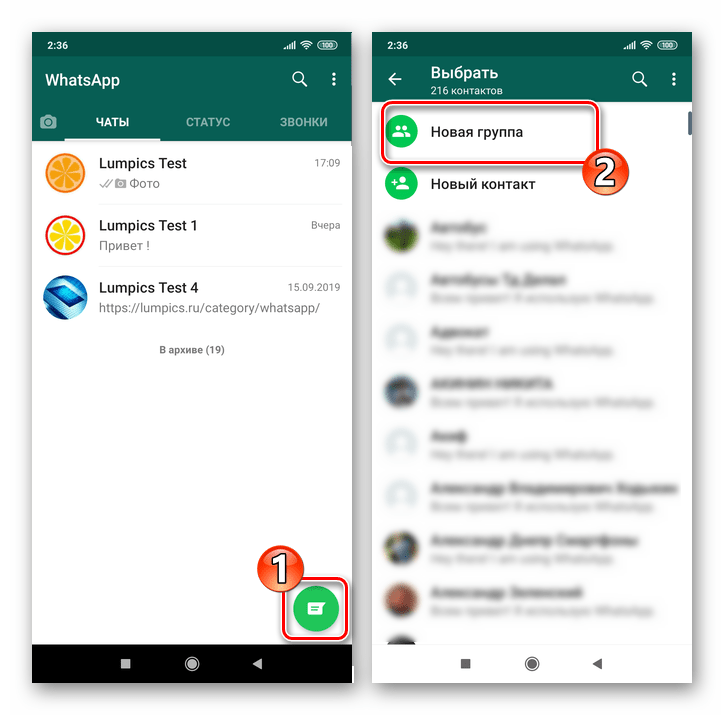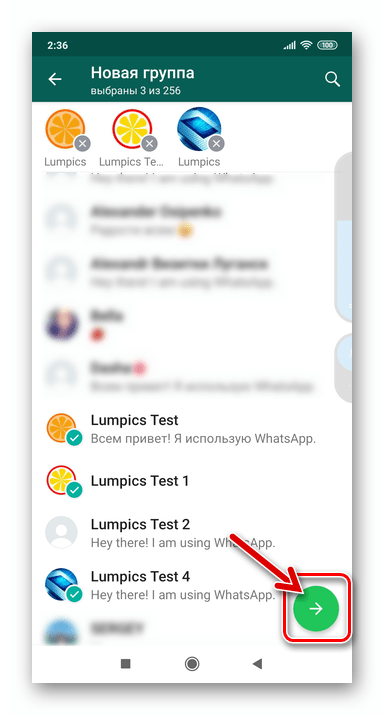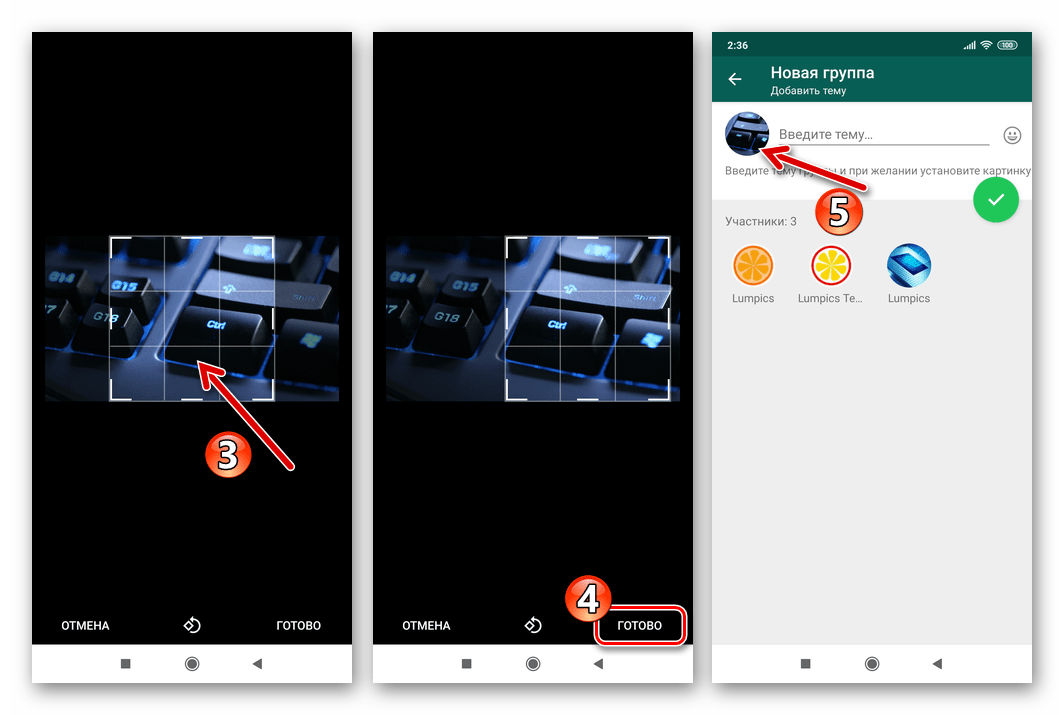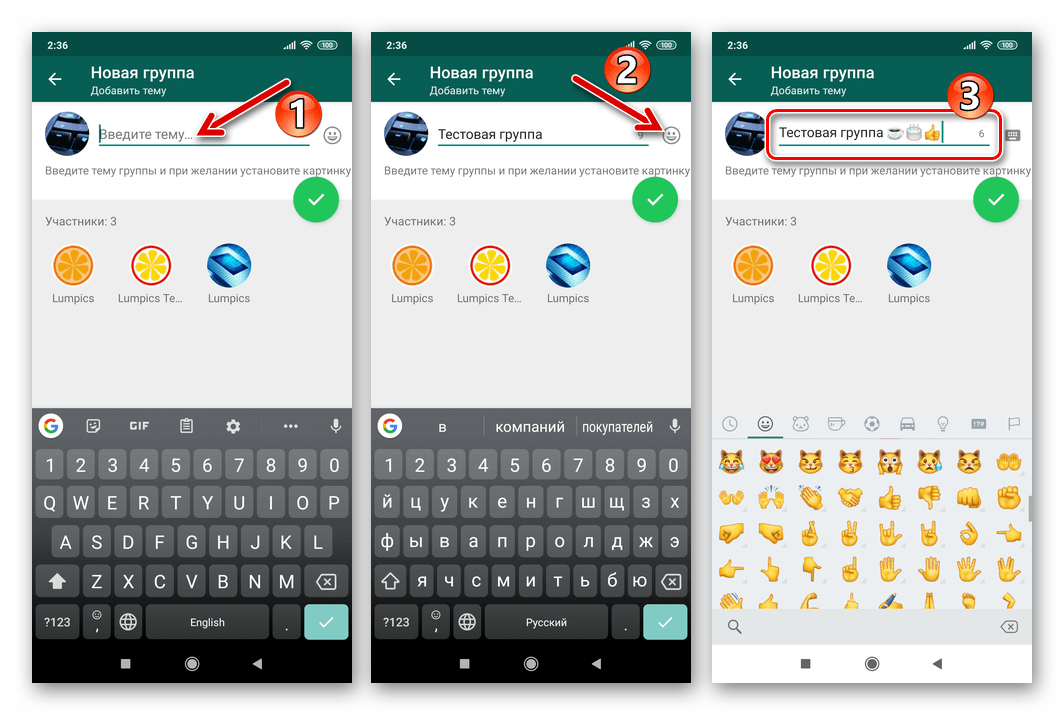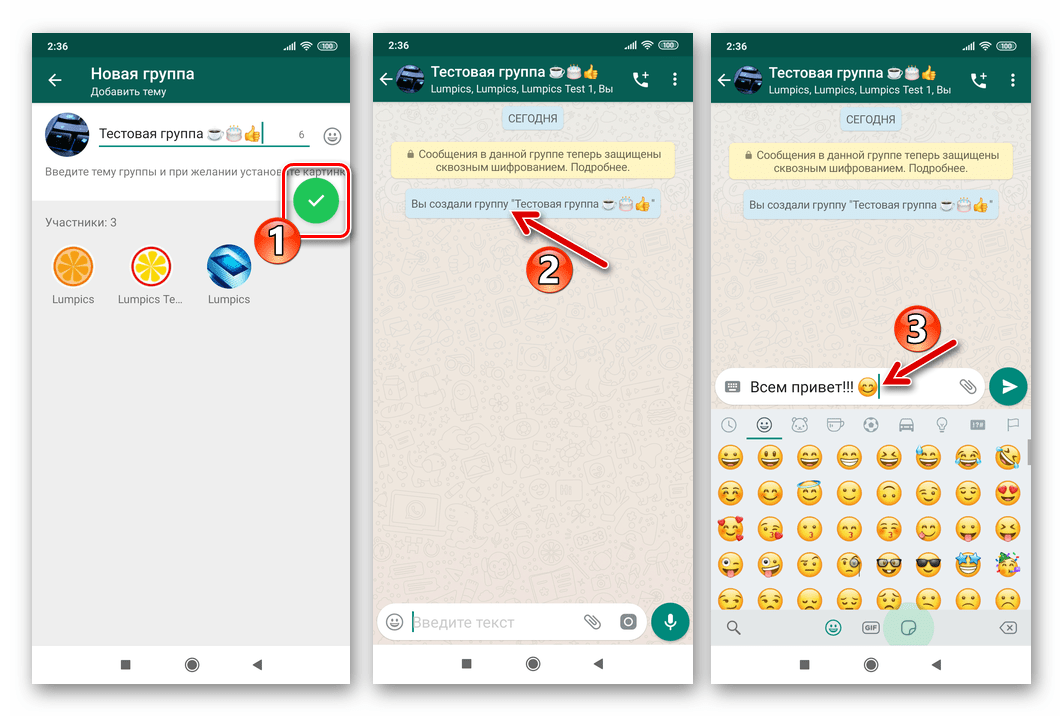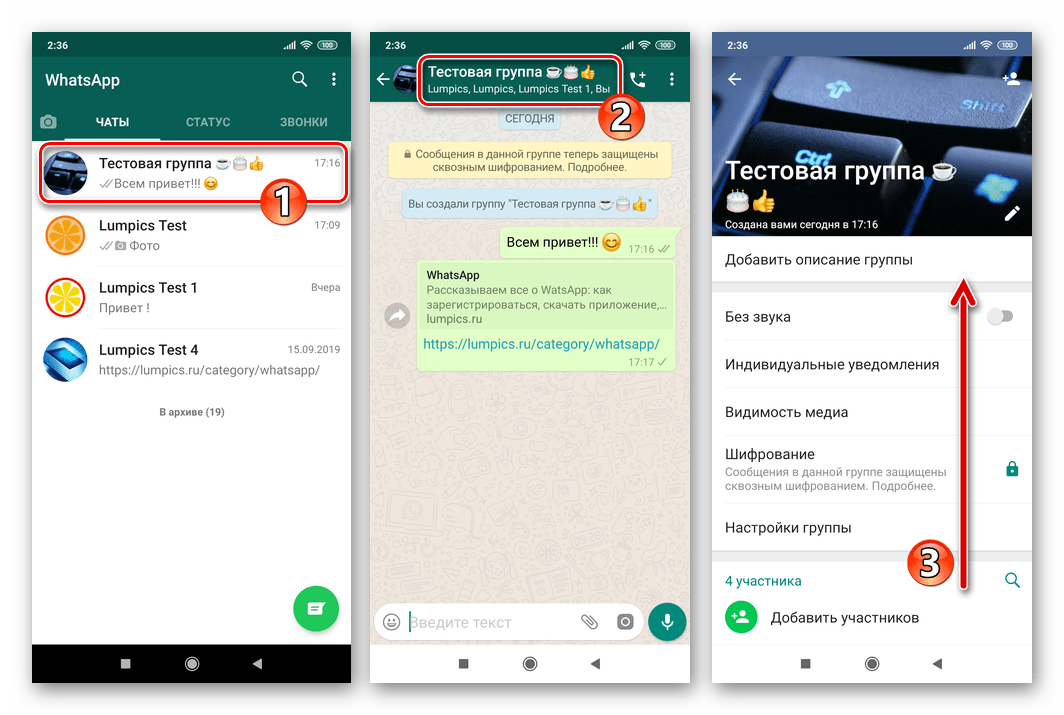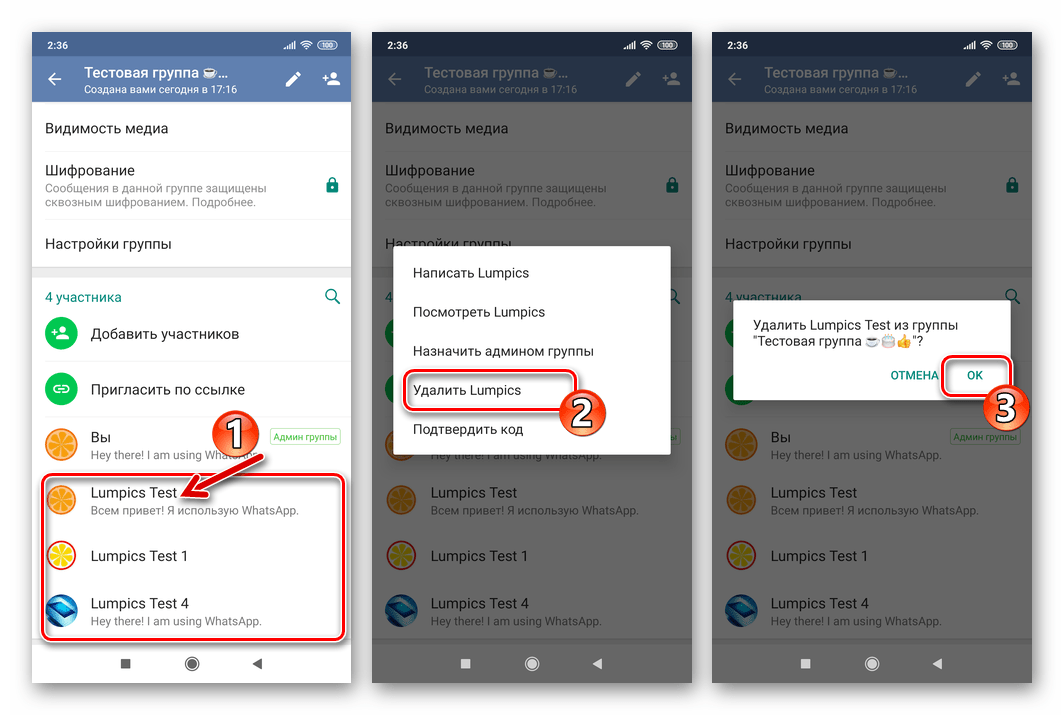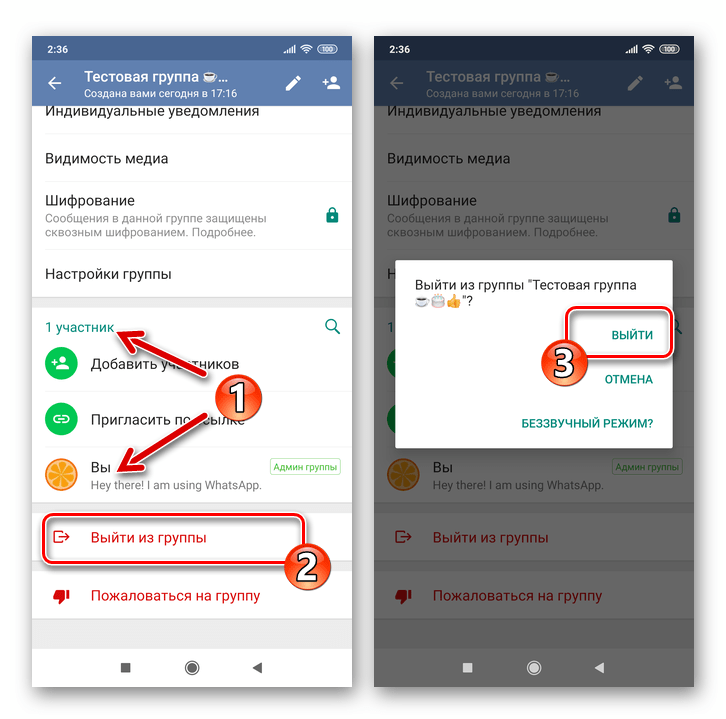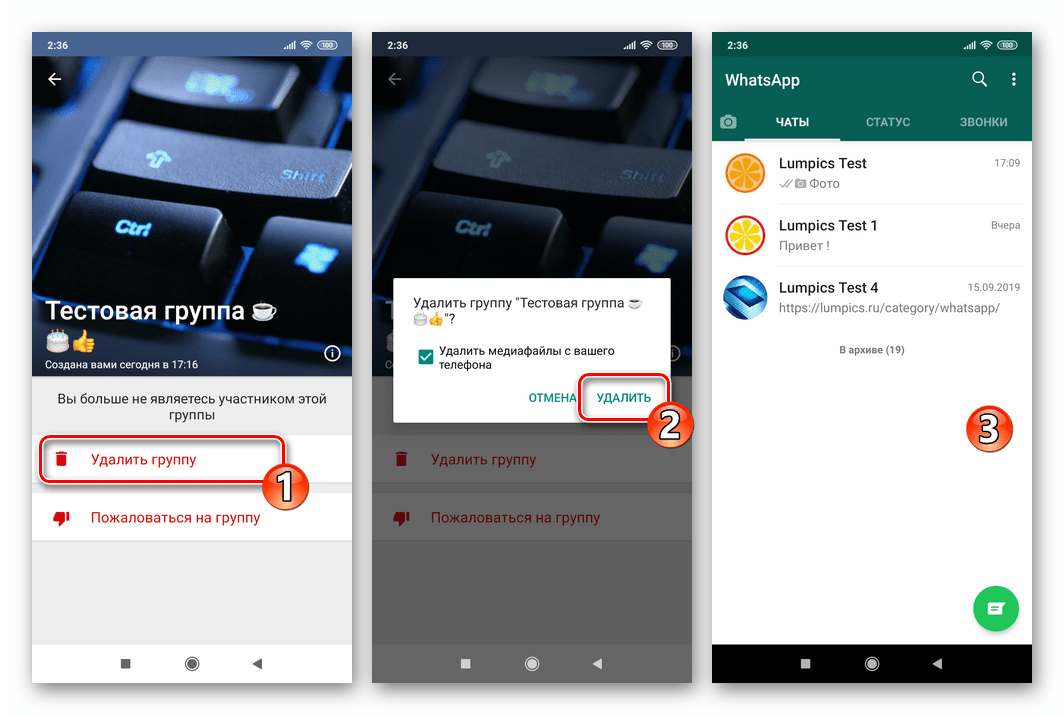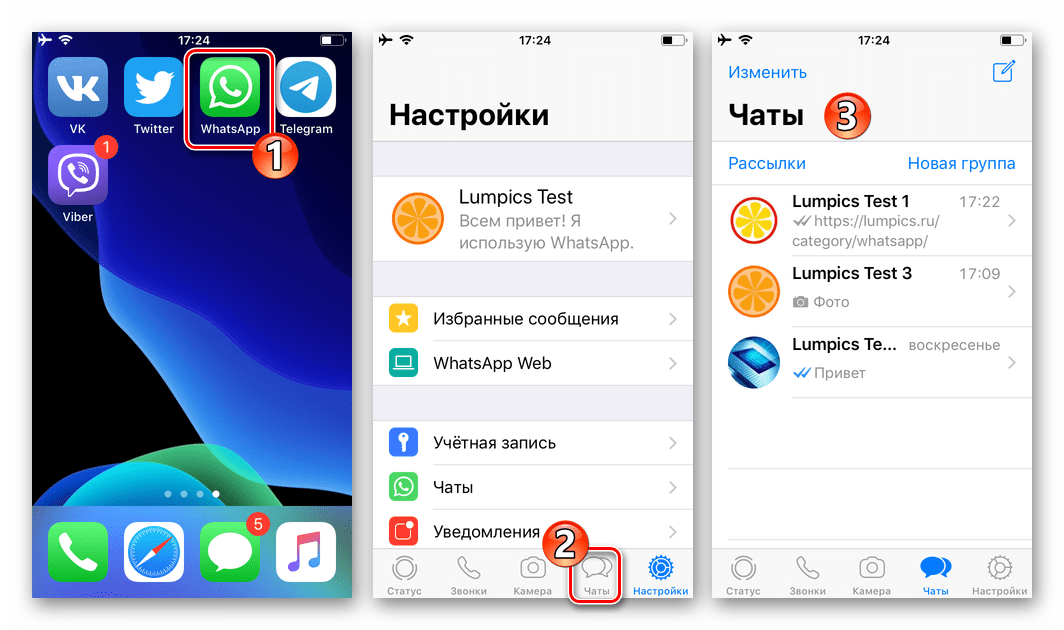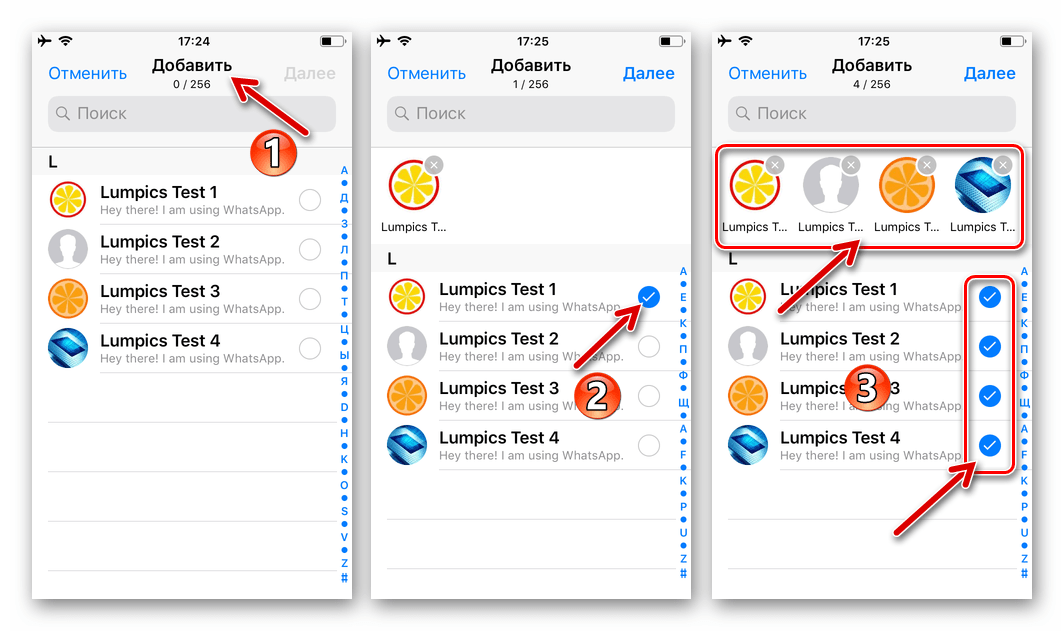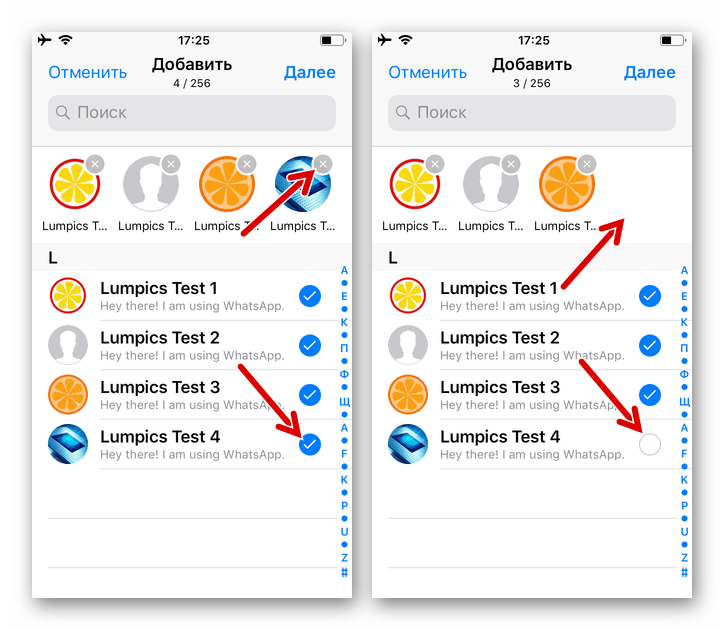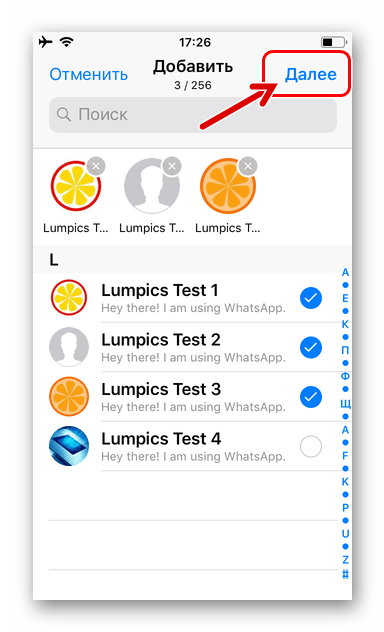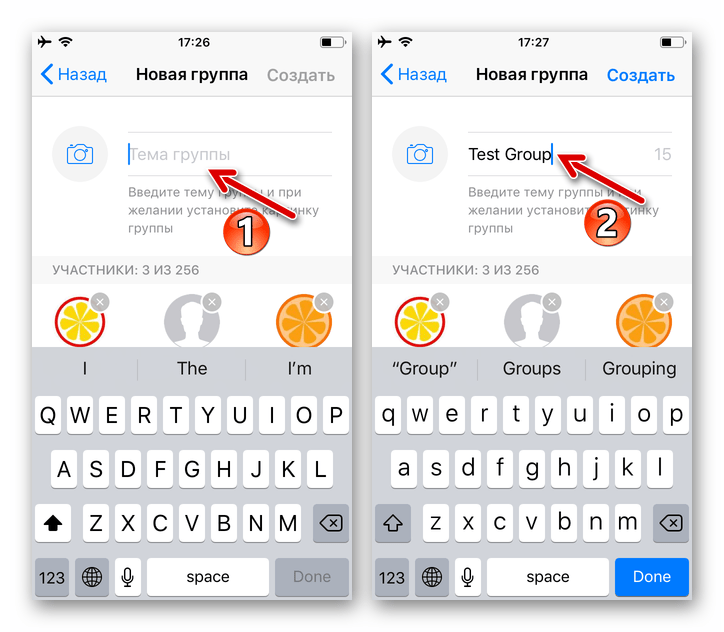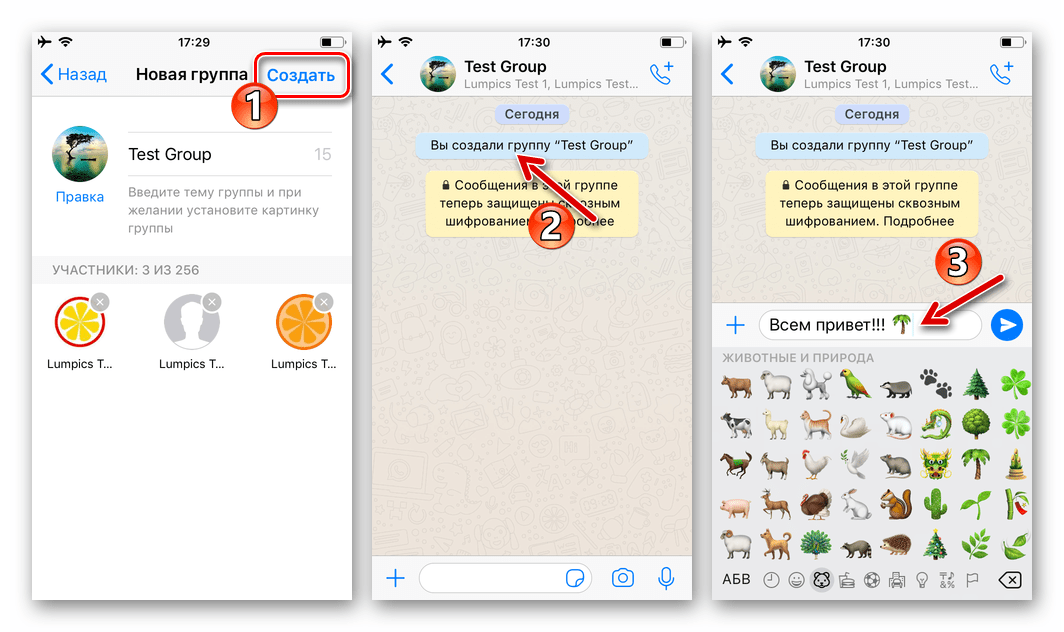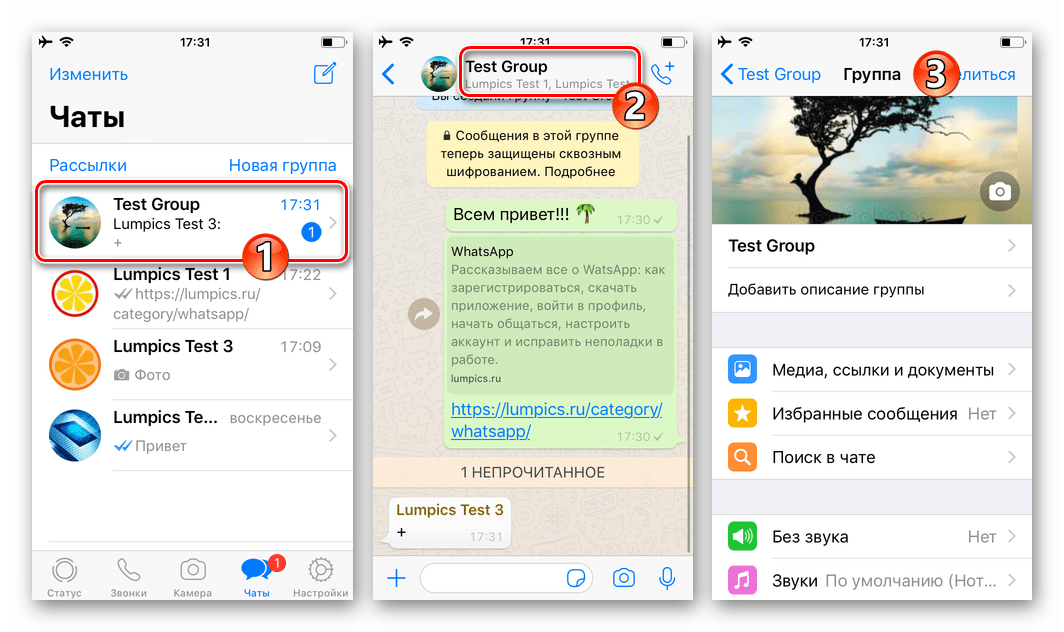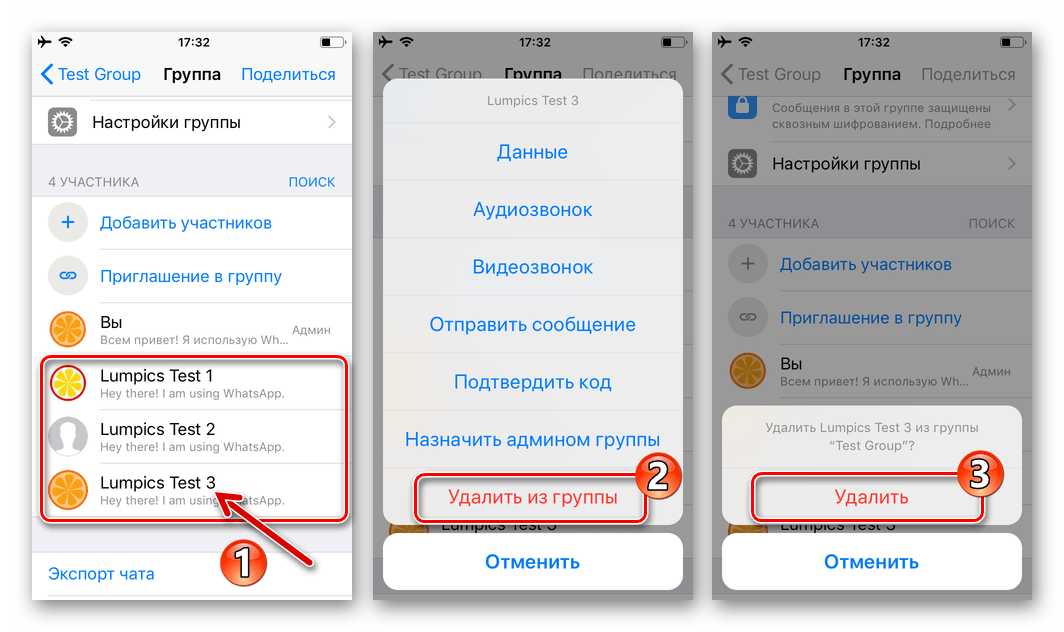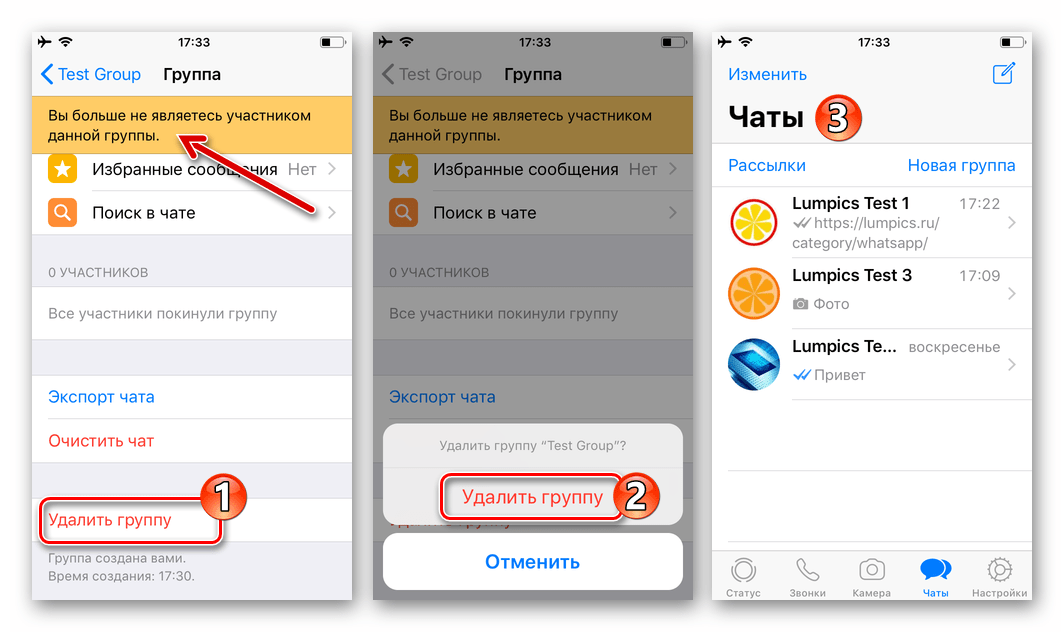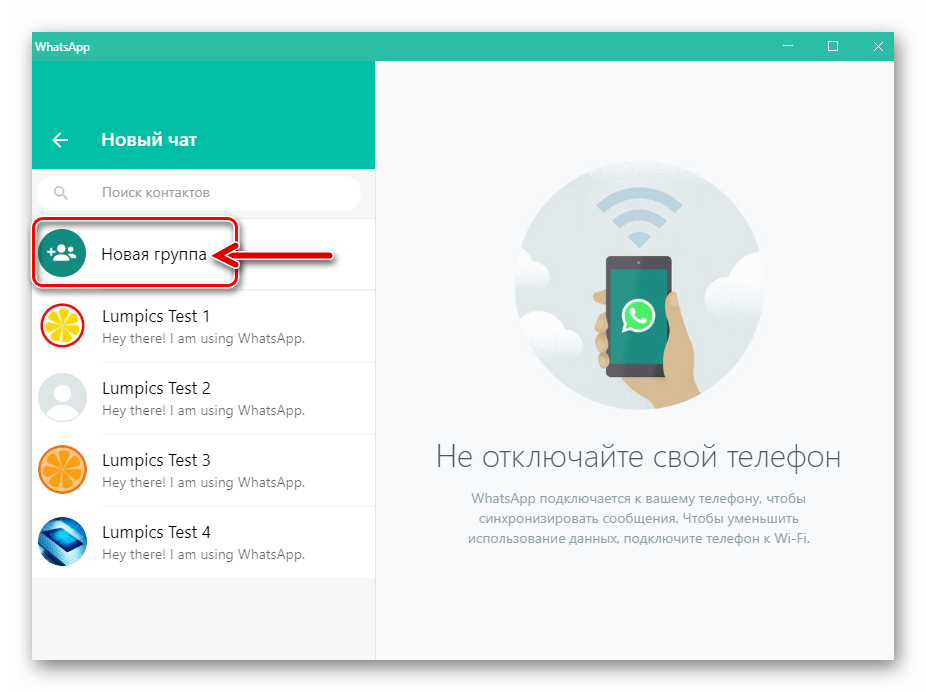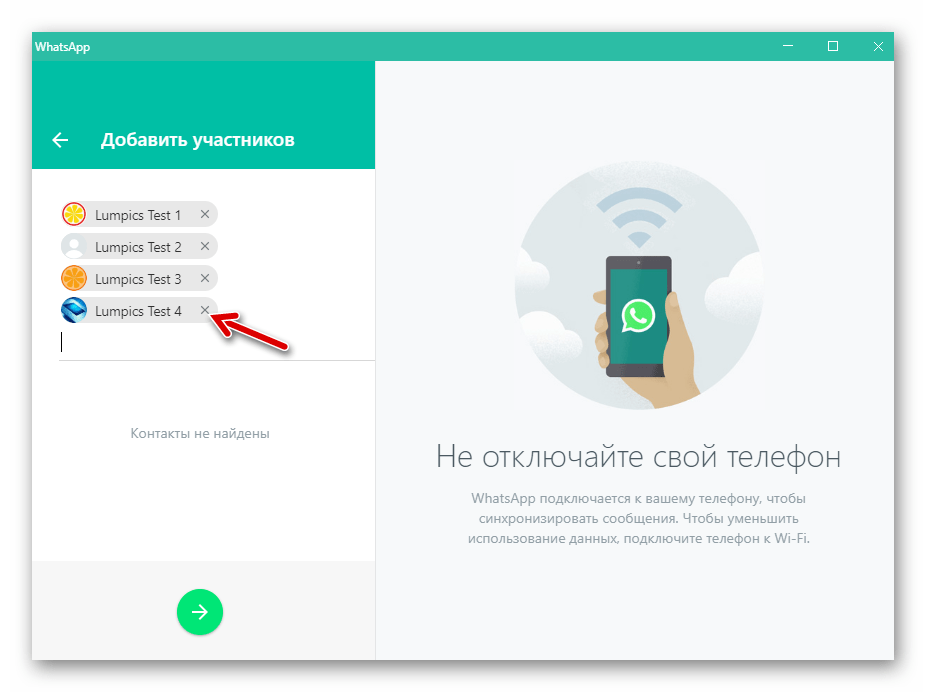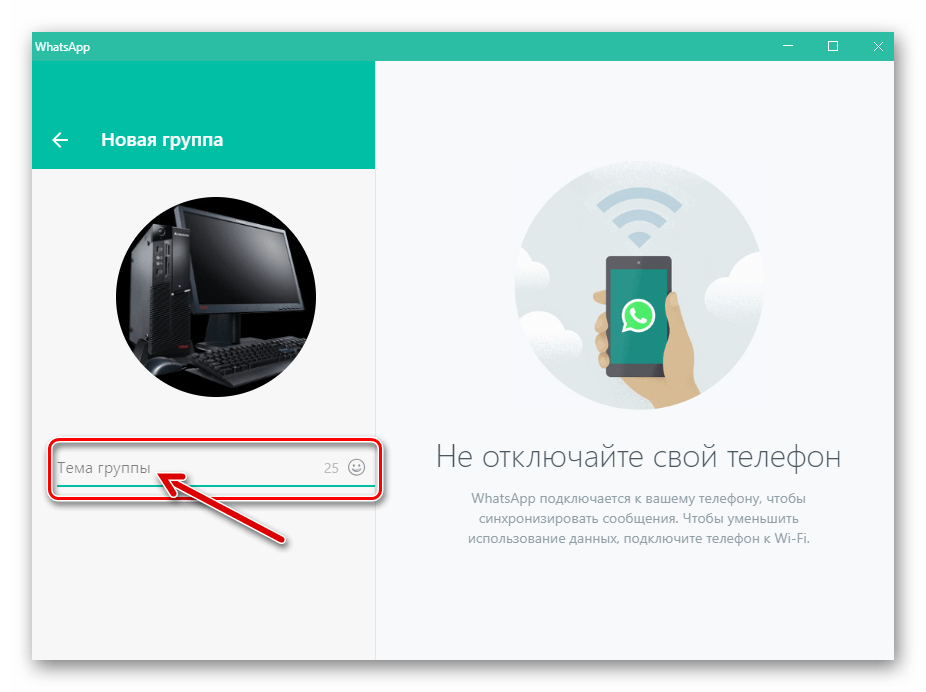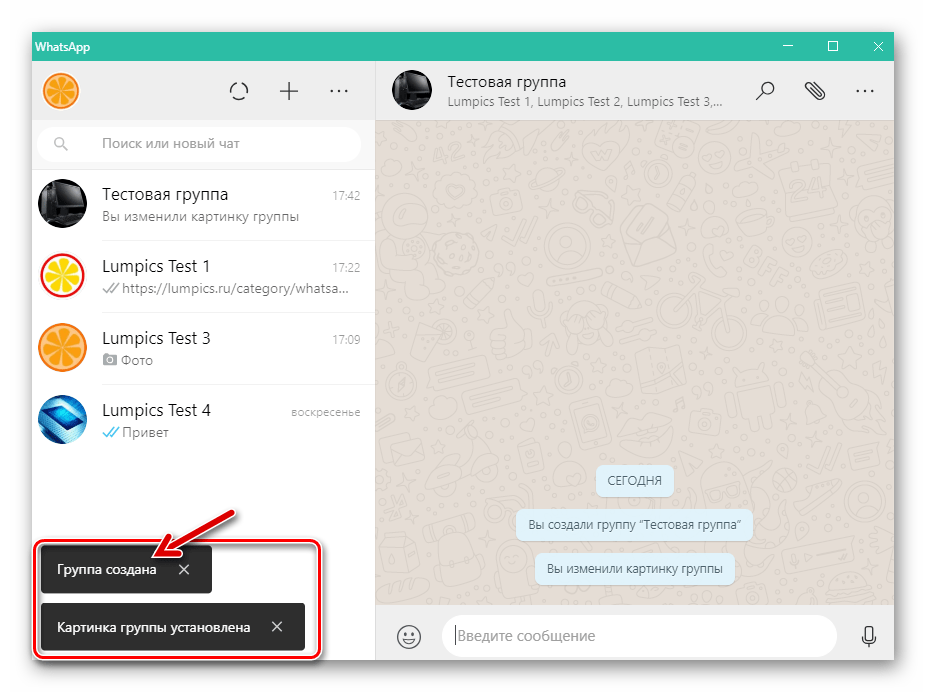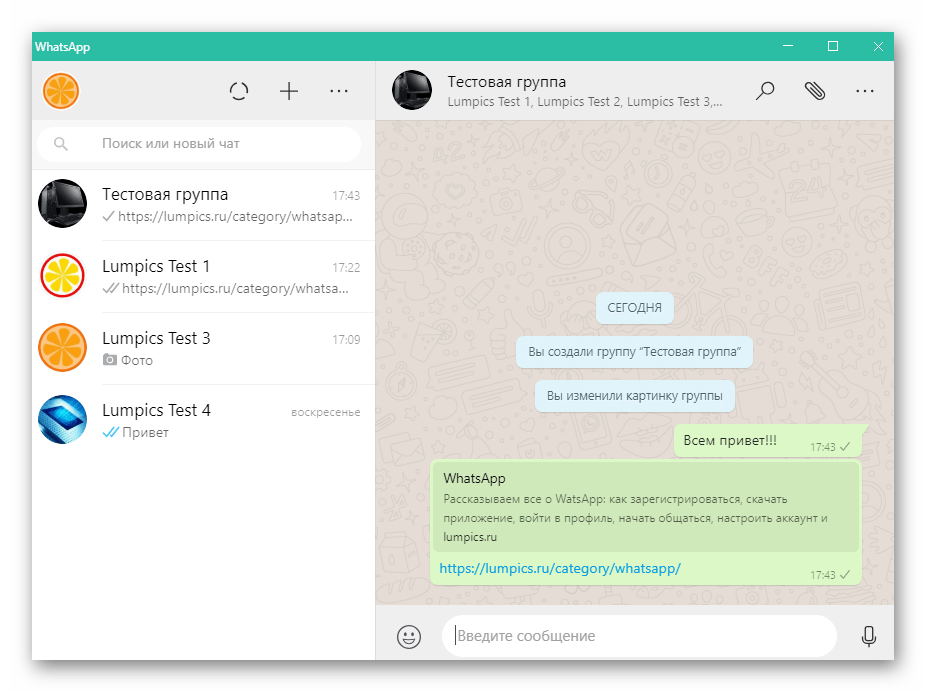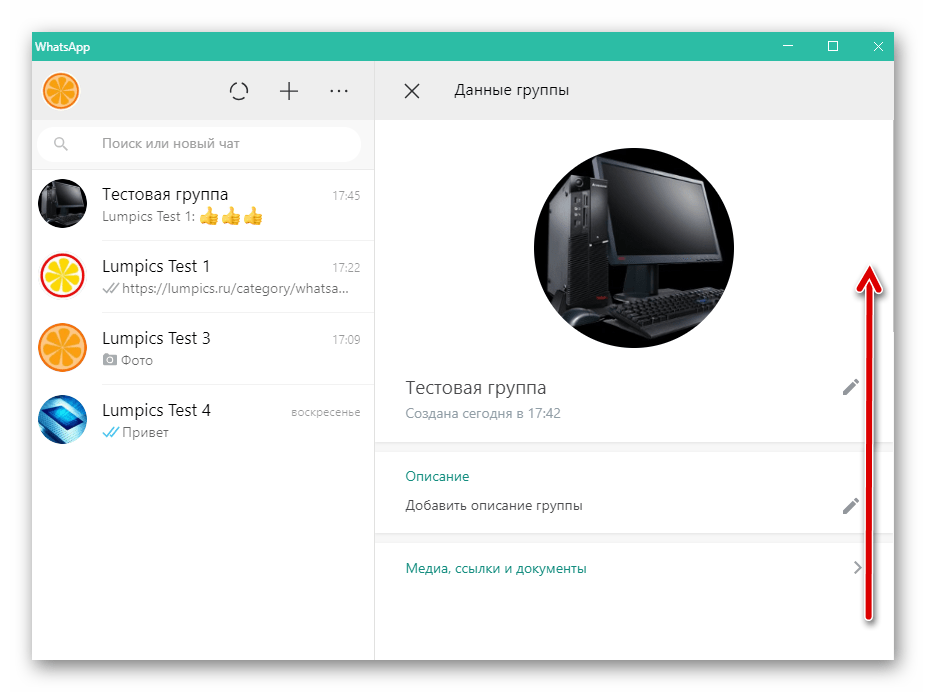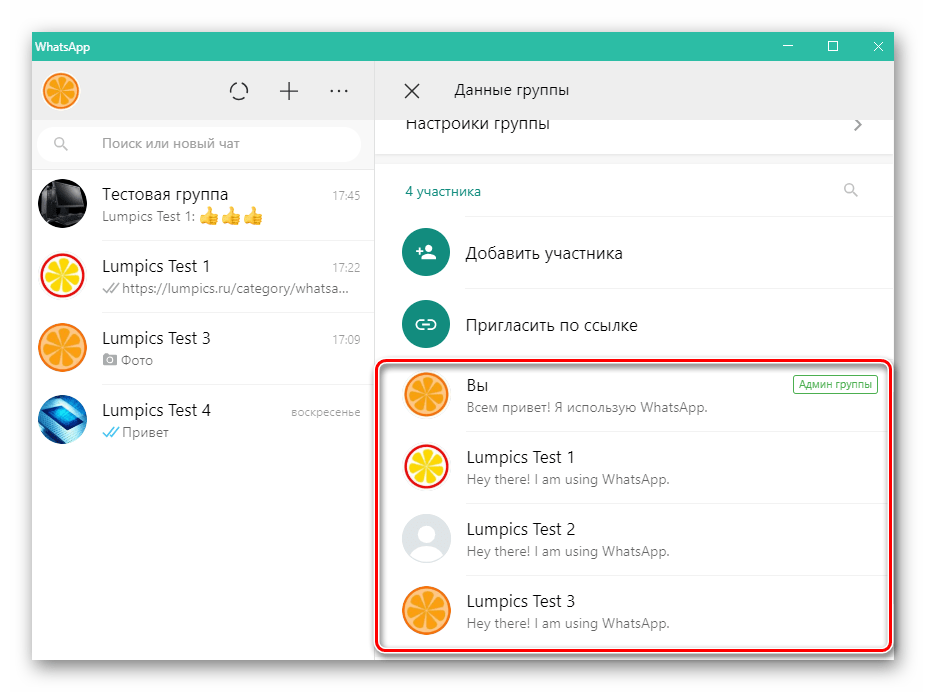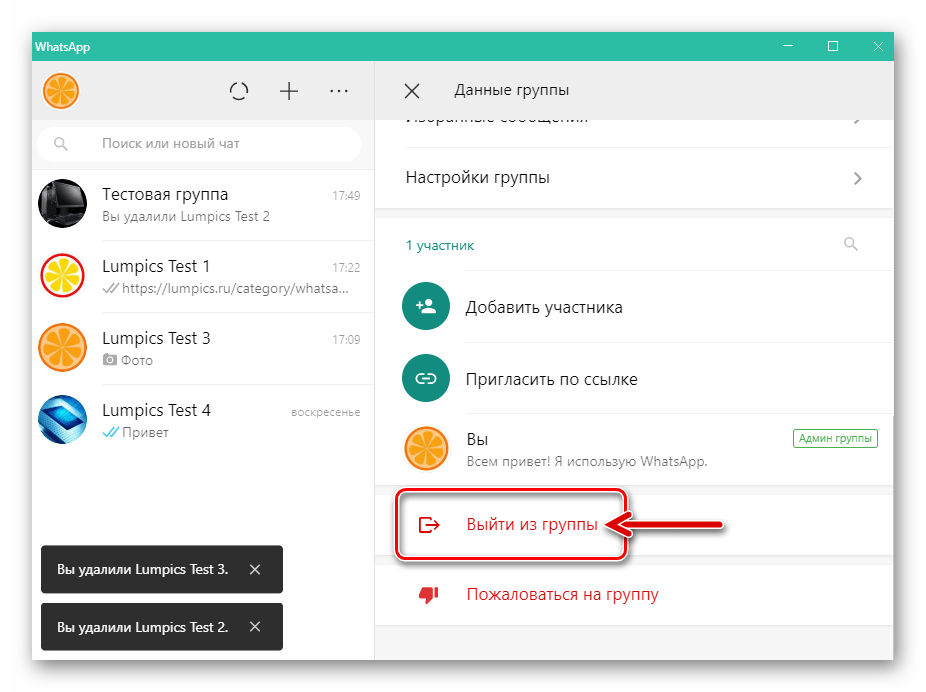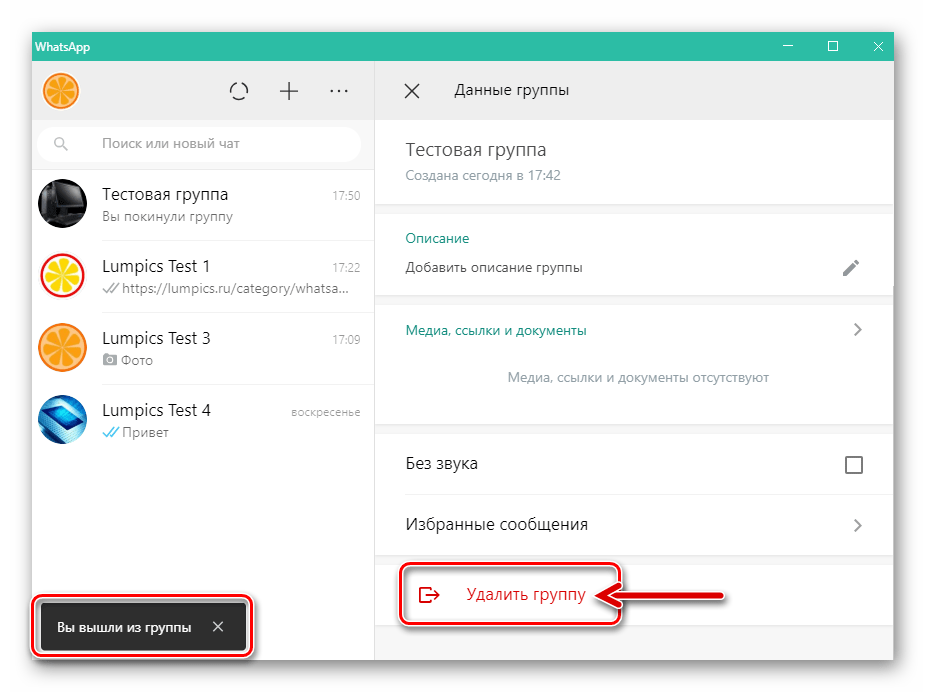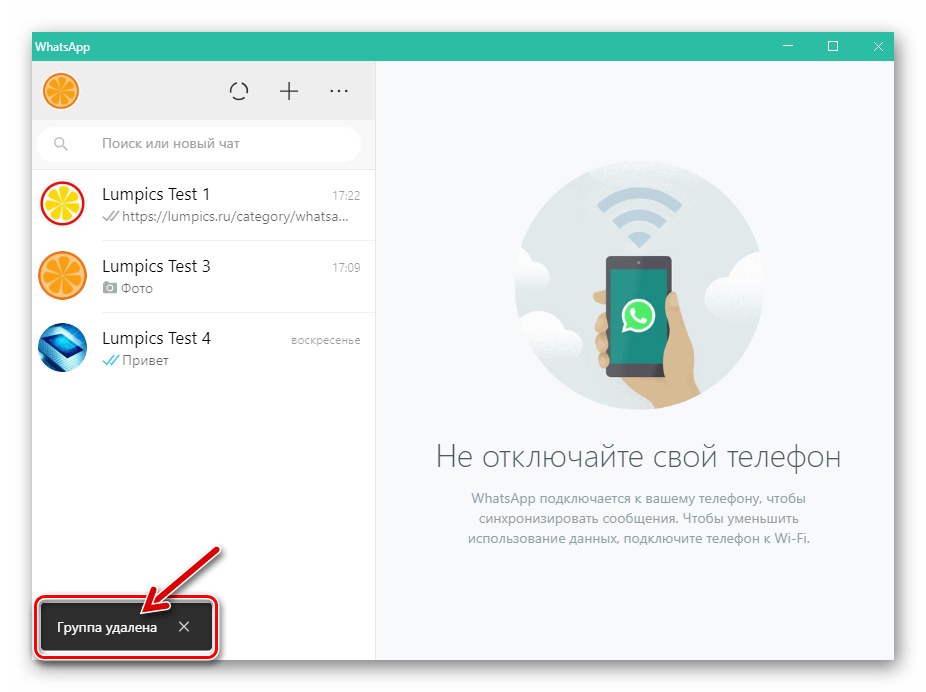Как удалить группу в Вотсапе (WhatsApp) и удалиться из неё самому?
Пользоваться Вацапом не составит сложности даже для начинающего: функционал мессенджера велик и покрывает большинство потребностей владельца смартфона, а получить доступ к любой из опций можно буквально в два нажатия. Так, приложение позволяет создавать группы по интересам и удалять их, приглашать туда знакомых и друзей и исключать участников. Как удалить группу в WhatsApp и удалиться самому — попробуем разобраться.
Как удалить группу в Ватсапе?
Полностью удалить группу в Ватсапе может только администратор — пользователь, создавший её или наделённый создателем необходимыми правами. Остальные участники могут лишь покинуть общий чат и заблокировать его, чтобы избежать повторных добавлений — на этом их полномочия заканчиваются.
Важно: не представляется возможным в полном объёме и бесповоротно стереть переписку — свою и участников. Данные могут архивироваться на каждом мобильном устройстве, подключённом к группе Ватсапа, поэтому рассчитывать на стопроцентную конфиденциальность не стоит — впрочем, для большинства тематических сообществ она и не нужна.
И создать, и удалить группу в WhatsApp не сложнее, чем зарегистрироваться в Вайбере или удалиться из Телеграма: всё, что нужно пользователю, — иметь под рукой авторизованный смартфон, подключённый к Интернету, и следовать приведённой ниже пошаговой инструкции.
Чтобы удалить общий чат Ватсапа, пользователю, обладающему правами администратора, нужно:
- Запустить приложение и выбрать подлежащую удалению группу, тапнув по ней.

- Оказавшись в окне чата, нажать на три вертикальные точки, расположенные в правом верхнем углу окна.

- Выбрать в выплывающем списке самый верхний пункт «Данные группы» (в зависимости от модификации — «О группе», «Информация о группе» и так далее»).

- В новом окне администратор может временно отключить поступающие от сообщества уведомления, передвинув ползунок в положение «Включено» — это отличная альтернатива удалению, если хочется просто отдохнуть от надоедливых собеседников.

- Спустившись ниже, владелец смартфона увидит список участников группы. Прежде чем удалять её и удаляться самому, следует исключить другие контакты.

- Для этого нужно, последовательно нажимая на каждый из них, в контекстном меню выбирать пункт «Удалить…».

- И подтверждать удаление, нажимая на «ОК». В дальнейшем пользователя можно будет вернуть назад, тапнув по кнопке «Добавить участников».

- Вновь вернувшись в главное окно общей беседы, следует нажать на те же три вертикальные точки и перейти в раздел «Ещё».

- Здесь пользователь может очистить чат, получив некоторую дополнительную гарантию невозможности восстановления переписки.

- Установив галочку в единственном чекбоксе, владелец группы очистит не только сообщения, но и переданные сообществу медиафайлы.

- Теперь, вновь вернувшись в «Данные группы» и убедившись в полном отсутствии участников, следует тапнуть по кнопке «Выйти из группы»…

- …И подтвердить решение, воспользовавшись вариантом «Выйти».

- Наконец пользователь может удалить группу Ватсапа, нажав на одноимённую кнопку в новом окошке.

- И, если этого не было сделано раньше, запросить очистку файлов мультимедиа, переданных собеседниками и сохранённых на устройстве.

- Группа WhatsApp удалена. Как можно увидеть на примере, переписка остаётся на устройствах других участников; в лучшем случае они не смогут восстановить архивные данные, однако и это под вопросом.

Чтобы гарантированно удалить группу Ватсапа не только у себя, но и у всех участников, перед тем как выйти, непременно нужно исключить других участников. В противном случае:
- Создатель покидает сообщество…

- …А администратором становится один из других участников, который, в частности, может снова пригласить бывшего владельца сообщества.

- Если этого достаточно, пользователь, передавший другому права и больше не желающий участвовать в беседе, должен выделить долгим нажатием созданную им группу, тапнуть по пиктограмме корзины в правом верхнем углу…

- …И подтвердить удаление чата. У других участников, как было показано выше, переписка при этом сохраняется.

- Удалить группу можно и в «стационарной», а также в веб-версии Ватсапа. Порядок действий аналогичен: пользователь вызывает выплывающее меню в правом верхнем углу чата, выбирает щелчком мыши пункт «Инфо о группе» и повторяет ранее описанные манипуляции.

Как покинуть группу в WhatsApp?
Выйти из общей беседы в Ватсапе проще, чем удалить группу: сделать это может каждый пользователь — даже не научившийся пока делать качественные HDR-фотографии.
Удалиться из сообщества WhatsApp можно следующим образом:
- Открыть главное окно приложения и найти нужную группу.

- Перейдя в неё, вызвать в правом верхнем углу контекстное меню и выбрать «Данные группы».

- Перейти по открывшейся странице вниз, найти кнопку «Выйти из группы» и тапнуть по ней.

- Выбрать в новом открывшемся меню пункт «Выйти». Если пользователь хочет немного отдохнуть от общения, достаточно будет нажать на ссылку «Беззвучный режим».

- В новом окне владелец смартфона увидит сообщение о том, что он больше не является участником общего чата.

- Если самоудаление было совершено по ошибке, можно написать администратору сообщества и попросить снова добавить себя, тапнув в списке участников по его имени и выбрав «Написать».

- Если, напротив, бывший участник группы не хочет, чтобы его снова добавляли, необходимо нажать на кнопку «Пожаловаться на группу» в самом низу той же страницы.

- В новом диалоговом окошке система предложит пользователю не только покинуть группу, как это уже было сделано, но и удалить все оставленные им сообщения.

- В этом случае чат сообщества вместе со всеми мультимедийными файлами удалится автоматически.

Администратор, желающий покинуть группу Ватсапа, но не имеющий намерения прекратить её существование, перед уходом может передать свои полномочия выбранному участнику:
- Снова перейти в раздел «Данные группы», спуститься вниз страницы и выбрать нажатием собеседника.


- Теперь напротив имени пользователя появится такая же плашка, что и у создателя группы WhatsApp.

Важно: чтобы убрать права администратора для участника, следует вновь тапнуть по его имени и выбрать строчку «Отменить админство».

Подводим итоги
Удалить группу в Ватсапе можно, обладая правами администратора: для этого следует исключить всех участников, покинуть сообщество самому, а затем нажать на кнопку «Удалить группу». Чтобы покинуть сообщество, достаточно воспользоваться одноимённой кнопкой в разделе «Данные группы». Перед уходом администратор общего чата WhatsApp может передать свои полномочия любому другому участнику.
Смотрите также
konekto.ru
Как удалить группу в Вацапе – простая инструкция
Как известно, мессенджер Ватсап позволяет объединять пользователей в групповом чате и общаться всем вместе. Однако, когда группа исчерпала себя, может возникнуть вопрос, а как удалить группу в WhatsApp? Сделать это на самом деле можно буквально за минуту и довольно легко. Для этого нужно:
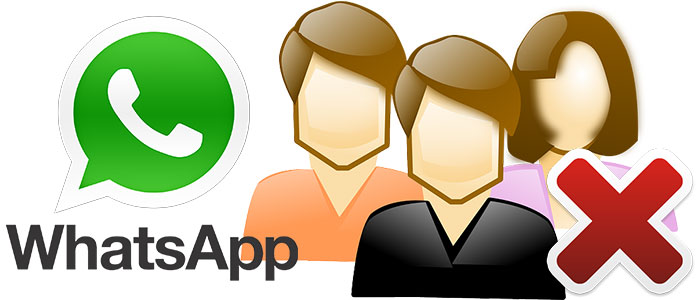
- загрузить WhatsApp;
- войти в группу, которую предполагается удалить;
- вывести из группы всех ее участников. Для этого нужно перейти в список группы, выделить пользователя или несколько пользователей и в меню выбрать пункт «Удалить»;
- нужно также и самому выйти из группы;
- после того, как в группе не останется участников, нужно перейти на главный экран WhatsApp в раздел Чаты, где будет доступен заголовок группы и ее аватар. Нужно совершить длительное нажатие на заголовке, а затем нажать на иконку в виде мусорного бака;
- согласиться с запросом на удаление.
Вот как удалить группу в Вацапе. Непременное условие для удаления – сам пользователь должен быть администратором этой группы.
Группы WhatsApp
Группы в WhatsApp – это не что иное, как групповые чаты, в которых пользователи могут быть как полноправными участниками общения, так и администраторами. В группе можно писать текстовые сообщения, звонить выделенному пользователю, выкладывать картинки и видео, а также аудио файлы. Можно делиться своими мыслями и обмениваться мнениями.
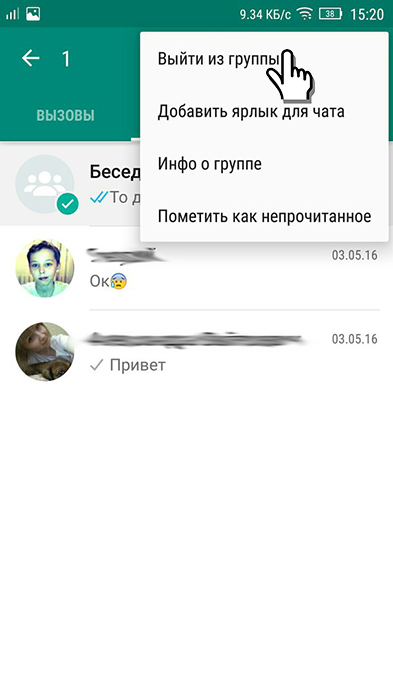
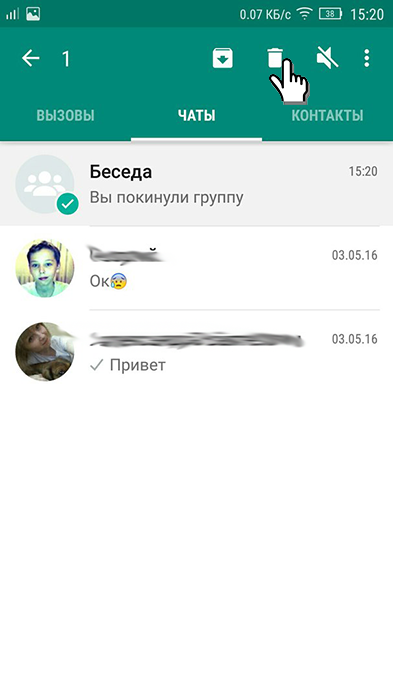
В каком-то смысле, группы в WhatsApp сближают мессенджер с социальной сетью. Можно даже сказать, что группа в Ватсап – это и есть маленькая соцсеть в пределах мессенджера. Как видно, удалить группу в мессенджере несложно. Однако, перед тем, как удалить группу в WhatsApp, нужно иметь в виду, что восстановить ее уже не получится. Удаление группы в Ватсап происходит навсегда.
( Пока оценок нет )
Понравилась статья? Поделиться с друзьями:
whatsapp-downloads.ru
Как удалить группу в ватсапе которую создал сам
Привет! Сегодня я покажу вам как удалить группу в ватсапе, которую создал сам или сама, как админ. На телефоне андроид или айфоне. Вы можете легко удалить свою группу, если вы являетесь её главным администратором. Всё очень просто и быстро. Смотрите инструкцию далее и пишите комментарии, если у вас есть вопросы. Поехали!)
Откройте чат группы. Вверху справа нажмите на кнопку Свойства (три точки).
В открывшемся окне нажмите на вкладку Данные группы.
Далее, в деталях группы, внизу страницы нажмите на вкладку Выйти из группы.
В открывшемся окне подтвердите выход из группы.
Далее, у вас появится вкладка Удалить группу. Нажмите на неё.
В открывшемся окне подтвердите удаление группы. Вы можете сразу же удалить все медиафайлы с вашего телефона, которые были добавлены в группу.
Всё готово. Ваша группа WhatsApp будет полностью удалена.
&n
wdfiles.ru
Как удалить группу в ватсапе которую создал сам
Привет! Сегодня я покажу вам как удалить группу в ватсапе, которую создал сам или сама, как админ. На телефоне андроид или айфоне. Вы можете легко удалить свою группу, если вы являетесь её главным администратором. Всё очень просто и быстро. Смотрите инструкцию далее и пишите комментарии, если у вас есть вопросы. Поехали!)
Откройте чат группы. Вверху справа нажмите на кнопку Свойства (три точки).
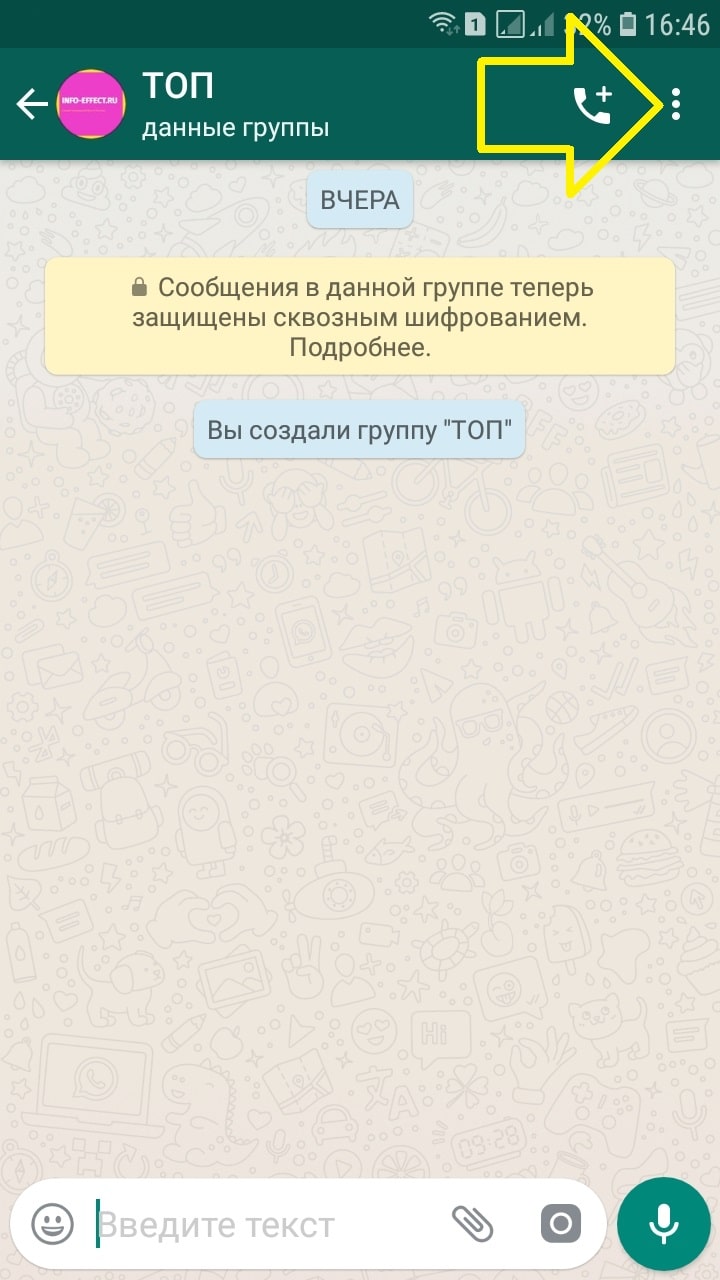
В открывшемся окне нажмите на вкладку Данные группы.

Далее, в деталях группы, внизу страницы нажмите на вкладку Выйти из группы.
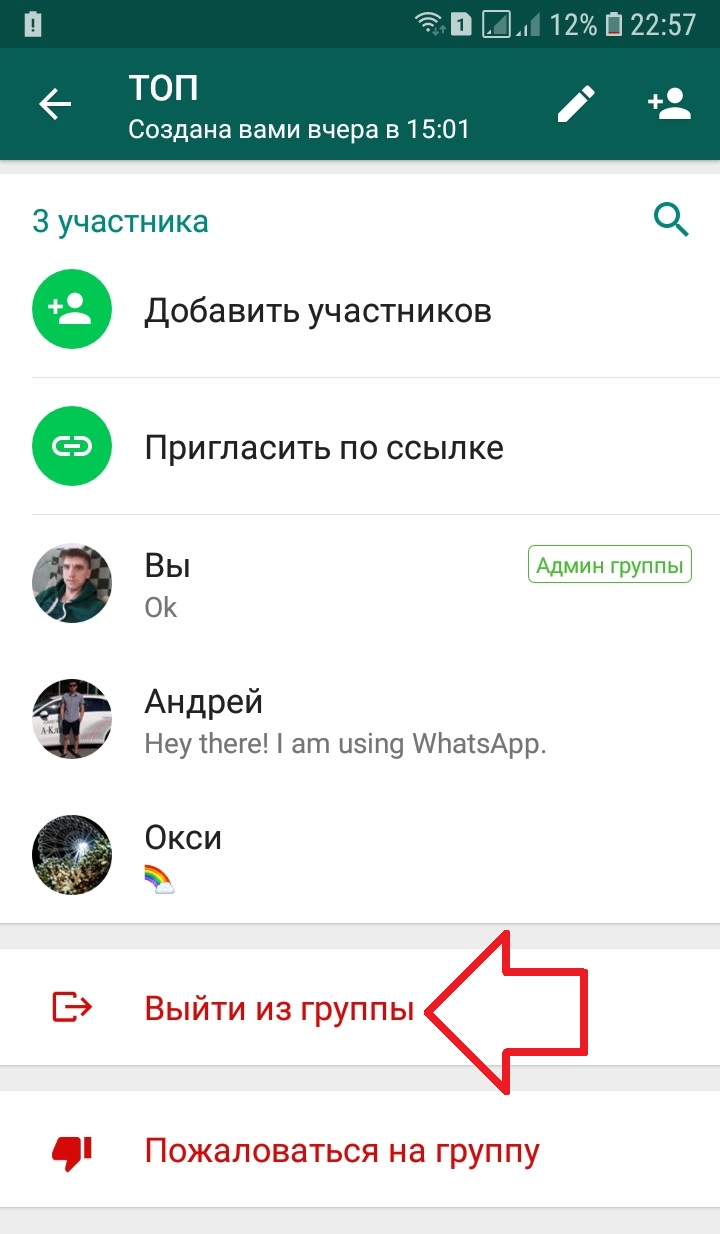
В открывшемся окне подтвердите выход из группы.
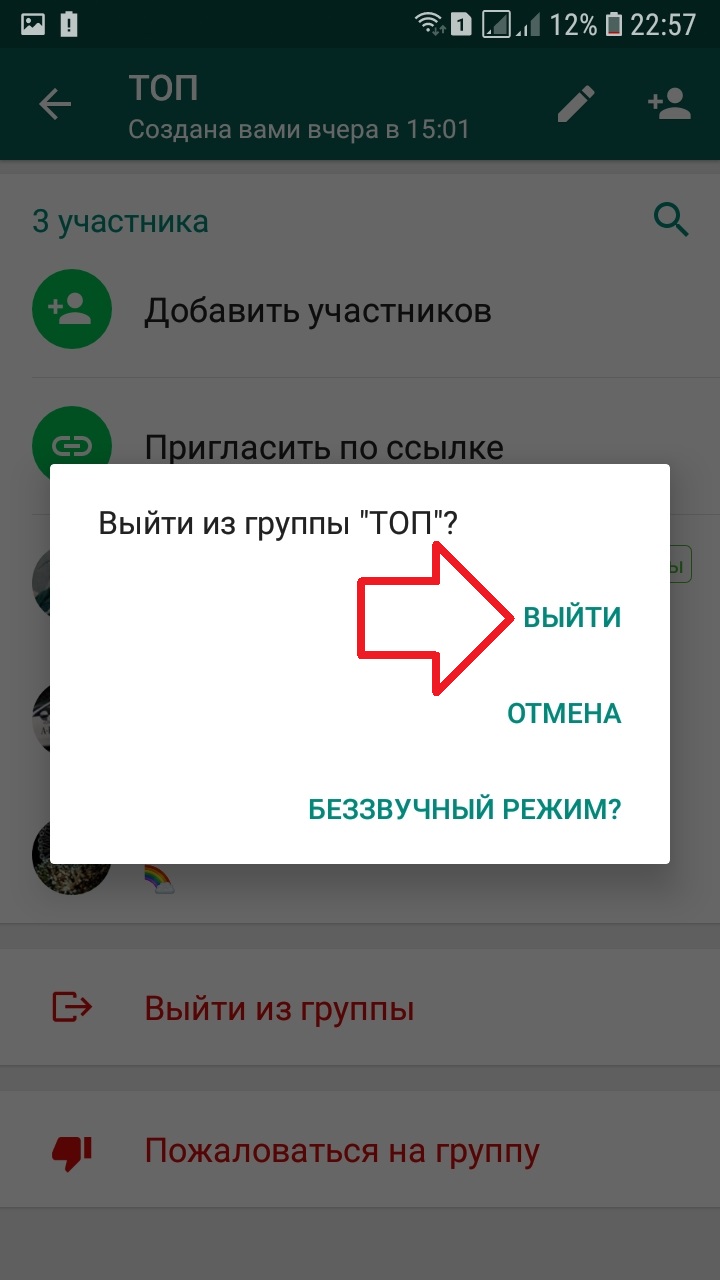
Далее, у вас появится вкладка Удалить группу. Нажмите на неё.
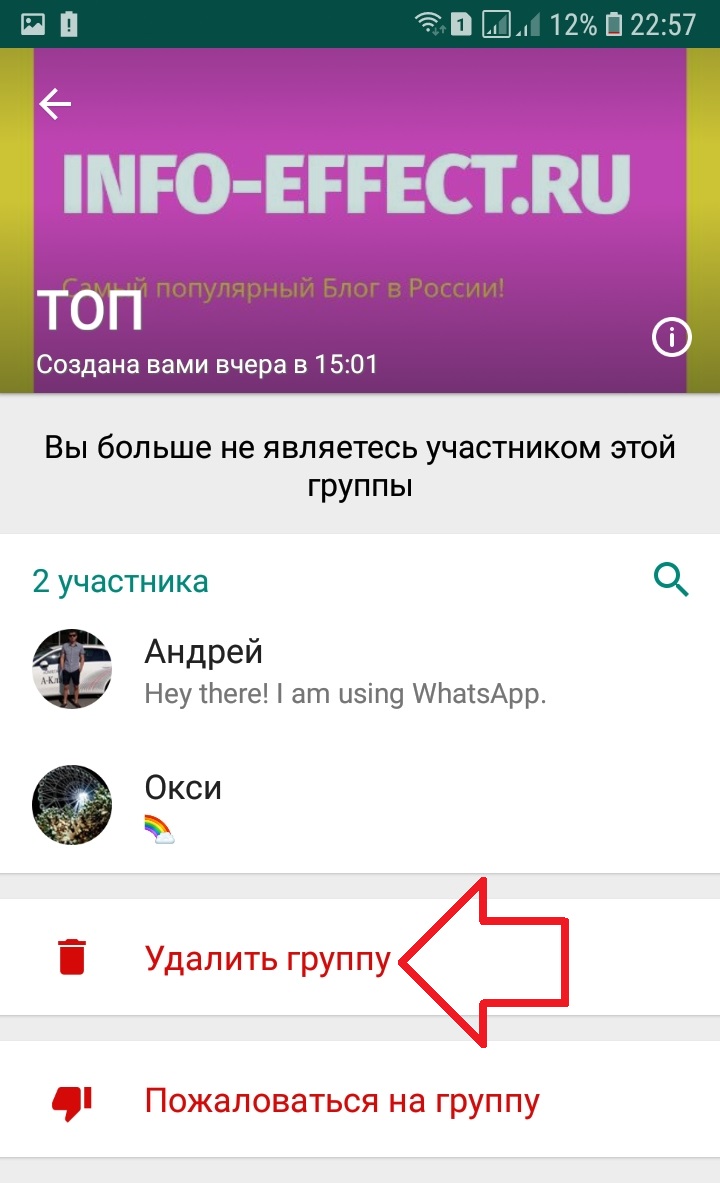
В открывшемся окне подтвердите удаление группы. Вы можете сразу же удалить все медиафайлы с вашего телефона, которые были добавлены в группу.
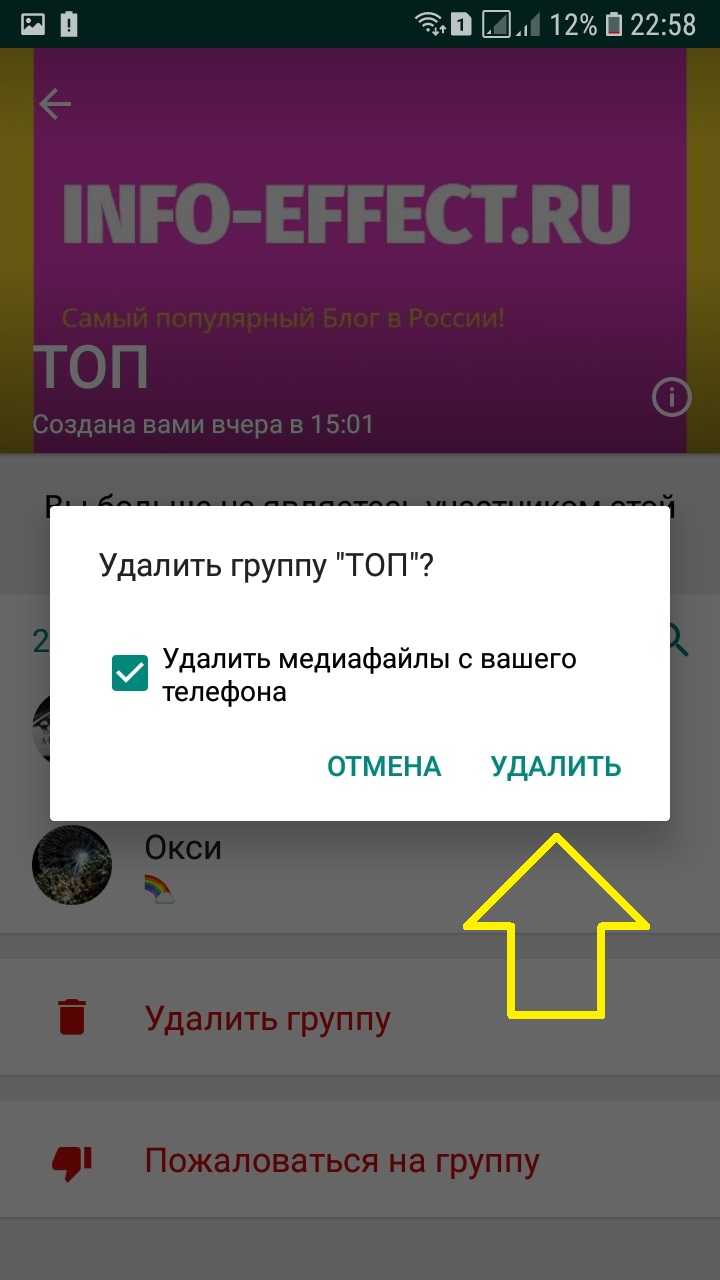
Всё готово. Ваша группа WhatsApp будет полностью удалена.
&n
dommol29.ru
Как создать или удалить группу в ВатсАпе
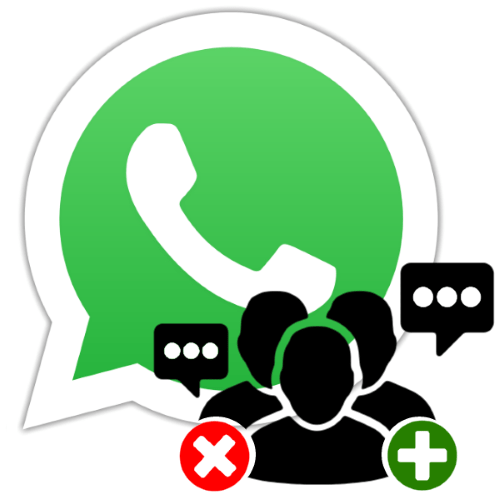
Общение нескольких владельцев аккаунтов WhatsApp в рамках одного чата – отличная возможность повысить эффективность обмена информацией и расширить модель использования мессенджера. Создать новую или удалить уже существующую группу очень быстро может любой участник сервиса, вне зависимости от того, какой вариант приложения-клиента (для Android, iOS или Windows) установлен на его устройстве.
Работа с групповыми чатами в мессенджере WhatsApp
Далее вы сможете убедиться, что создавать и удалять группы в ВатсАп совершенно несложно. Выполните рекомендации из раздела этого материала, соответствующего ОС вашего устройства, и уже через несколько минут вы с лёгкостью сможете решать задачу, озвученную в заголовке статьи. Единственным ограничением здесь является количество пользователей, которые могут одновременно быть включёнными в беседу – не более 256.
Отметим, что изначально сообщества формируются из пользователей, данные которых внесены в адресную книгу мессенджера создателя, поэтому, если вы планируете создавать группу, предварительно добавьте в «Контакты» своего WhatsApp всех ее будущих участников.
Подробнее: Добавление и удаление контактов в WhatsApp для Android, iOS и Windows
Android
В WhatsApp для Android формирование и уничтожение объединений из нескольких зарегистрированных в мессенджере пользователей осуществляется путём выполнения следующих коротких инструкций
Создание группы
- Откройте ВатсАп или перейдите на вкладку «ЧАТЫ», если мессенджер уже запущен.

- Далее действия двухвариантные:
- Коснитесь круглой кнопки «Написать» в нижнем правом углу экрана, а затем нажмите на наименование первого пункта в открывшемся списке – «Новая группа».
- Вызовите меню приложения WhatsApp, коснувшись трёх точек вверху экрана, и вызовите из него функцию «Новая группа».

- Далее нужно указать системе, кого из адресной книги мессенджера нужно включить в создаваемый чат. Пролистывая список «Контакты» или воспользовавшись поиском, тапайте по именам будущих участников объединения. В результате на аватарках выбранных пользователей будут появляться отметки. Дополнительно фото с именами помещаются в верхнюю область экрана, отображающую предварительный состав создаваемого сообщества.

Если вы передумали добавлять какого-либо пользователя в формируемый групповой чат, коснитесь его имени в перечне «Контакты» или аватарки в предварительном списке участников.

Выбрав всех нужных собеседников, нажмите на круглую кнопку со стрелкой внизу экрана справа.

- Оформите группу:
- Коснитесь иконки «Фотокамера» и добавьте картинку-аватарку.

Здесь есть возможность загрузить фотографию из «Галереи», найти её в интернете либо создать изображение с помощью камеры мобильного девайса.

- Заполните поле «Введите тему…». По сути, этим действием вы присваиваете создаваемой беседе название. При желании текст наименования можно «разбавить» эмодзи, коснувшись кнопки «Смайлик» слева от поля ввода имени объединения.

- Коснитесь иконки «Фотокамера» и добавьте картинку-аватарку.
- Завершив оформление и проверив перечень участников объединения, нажмите на кнопку с галочкой. Это инициирует создание чата для нескольких или множества человек в WhatsApp, и туда вы будете мгновенно перемещены. Теперь можно приступать к написанию сообщений и отправке файлов – ваша группа готова.

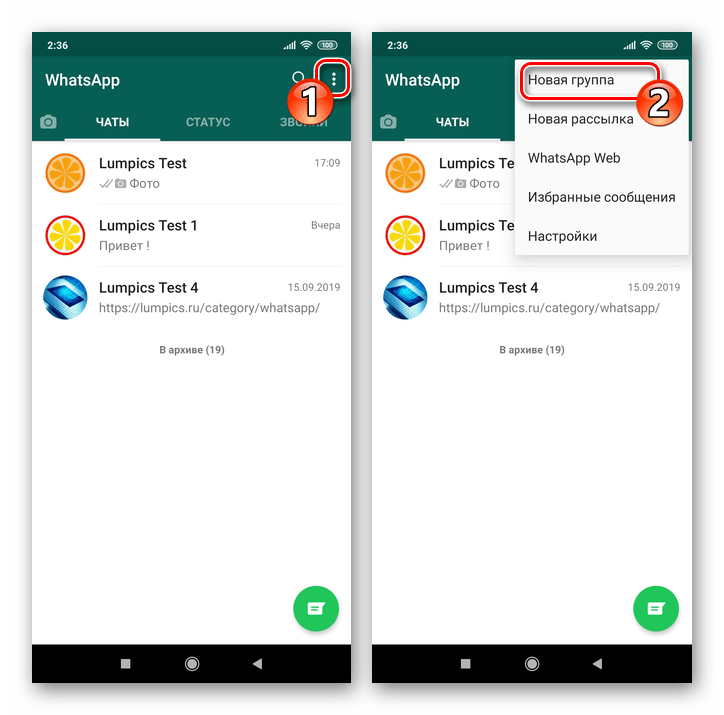
Чтобы сообщество развивалось, в него должны вступать новые участники, а решением этой задачи обычно занимается Администратор. Другими словами, вам необходимо владеть информацией, о том, как добавлять в созданную по инструкции выше беседу новых пользователей. Это совсем несложно, а подробно операция описана в материале, доступном по следующей ссылке.
Подробнее: Как добавить участника в группу WhatsApp c Android-устройства
Удаление группы
- Откройте WhatsApp на Андроид-девайсе и перейдите в удаляемый групповой чат. Далее коснитесь имени сообщества вверху экрана, что вызовет экран со списком опций. Пролистайте перечень, обеспечив отображение области, содержащей список пользователей, добавленных в группу.

- Теперь нужно исключить из беседы всех, кто в ней участвует, кроме себя (подписано «Вы Админ»). Тапнув по имени любого участника, вы вызовете меню, где присутствует нужная функция — «Удалить Имя_Пользователя», используйте её для очистки перечня. Удаляя каждого пользователя, придётся подтверждать запрос мессенджера, касаясь «ОК».

- Достигнув ситуации, когда в беседе останется «1 участник», то есть вы, нажмите на пункт «Выйти из группы» на экране настроек чата. Далее подтвердите запрос ВатсАп о безвозвратном выходе из объединения, тапнув «ВЫЙТИ».

- Следующий экран позволит выполнить завершающий шаг процедуры уничтожения объединения участников мессенджера – нажмите «Удалить группу» и подтвердите свои намерения, коснувшись «УДАЛИТЬ» в появившемся окошке.

iOS
C помощью WhatsApp для iPhone организовать общение нескольких или множества участников рассматриваемого сервиса в одном чате, как и в других версиях клиента, возможно в любой момент и очень быстро. Удаление когда-то собственноручно созданного объединения в мессенджере с помощью приложения для iOS также не вызовет затруднений, если выполнить следующие рекомендации.
Создание группы
- Запустите ВатсАп в среде айОС и перейдите на вкладку «Чаты», если откроется другой раздел мессенджера.

- Далее один из двух путей:
- Нажмите на кнопку «Написать» вверху экрана справа и затем выберите опцию «Новая группа».
- Или коснитесь ссылки «Новая группа», никуда не перемещаясь из раздела «Чаты» приложения-клиента.


- Выберите участников формируемого объединения, устанавливая отметки в чек-боксах возле их имён в списке «Добавить». Предварительный перечень пользователей, включаемых в будущую беседу, отображается вверху экрана.

В случае если какой-либо юзер отмечен по ошибке, снимите галочку возле его имени или тапните по аватарке в области с предварительным списком участников объединения.

Завершив формирование состава группы в ВатсАп, нажмите «Далее» вверху экрана.

- Теперь оформите сообщество:
- Введите название чата в поле «Тема группы».
- Установите картинку-логотип, коснувшись значка «Фотокамера». Здесь доступно три пути: «Сделать снимок»; «Выбрать фотографию» из медиатеки; или загрузить картинку из сети, нажав «Поиск в Интернете».

Выберите любой вариант в меню возможных способов загрузки изображения, добавьте аватарку и затем настройте ее отображение.


- Завершив определение основных параметров объединения, нажмите «Создать». Через мгновение перед вами откроется сформированный и готовый к обмену информацией групповой чат.

Впоследствии вы сможете расширить сообщество, добавляя в него новых участников. Вопрос пополнения списка пользователей собственноручно созданной группы уже рассмотрен на нашем сайте.
Подробнее: Как добавить нового пользователя в группу WhatsApp c iPhone
Удаление группы
- Откройте ВатсАп на айФоне и перейдите в групповой чат, который необходимо удалить. Вызовите список параметров, коснувшись названия сообщества вверху экрана.

- Пролистните перечень опций до отображения области, содержащей список участников чата. Далее нужно исключить из объединения всех пользователей, кроме себя. Касайтесь поочерёдно каждого имени, выбирайте в отобразившемся меню пункт «Удалить из группы» и подтверждайте поступающие запросы.

- После того как в вышеописанном перечне останется единственный участник, то есть вы — Админ, вызовите функцию «Выйти из группы» на экране с настройками чата. Далее подтвердите свои намерения, коснувшись соответствующего пункта в появившейся внизу области-запросе.

- Процедура, осуществляемая при выполнении предыдущего шага этой инструкции, завершается появлением вверху экрана уведомления – «Вы больше не являетесь участником данной группы.». Теперь удалите чат и все его содержимое окончательно, нажав «Удалить группу» и затем подтвердив поступивший запрос системы.

Windows
Несмотря на то что WhatsApp для Windows не может функционировать без «поддержки» мобильного варианта мессенджера и на компьютере невозможно получить доступ ко многим возможностям рассматриваемого сервиса, создание новых и удаление существующих групповых чатов, здесь осуществимо без проблем.
Создание группы
- Запустите приложение ВатсАп на ПК и щёлкните по кнопке «+» в его главном окне.

- Кликните по наименованию функции «Новая группа» в области «Новый чат» слева.

- Сформируйте список участников создаваемого в мессенджере объединения,

кликая по именам пользователей в списке «Контакты».

Завершив выбор, проверьте состав будущего сообщества на предмет «лишних» участников. Удалите ошибочно добавленных пользователей, кликая по крестикам в областях с их именами.

- Далее нажмите на круглую кнопку с направленной вправо стрелкой.

- В отобразившейся слева окна ВатсАп области «Новая группа» вам необходимо:
- «ДОБАВИТЬ КАРТИНКУ ГРУППЫ» — щёлкните по одноимённому серому кругу.

Затем выберите в меню один из методов загрузки изображения.

Настройте

отображение картинки-логотипа будущего чата.

- Указать «Тему группы», которая по сути является наименованием чата видимым всем его участникам.

- «ДОБАВИТЬ КАРТИНКУ ГРУППЫ» — щёлкните по одноимённому серому кругу.
- Завершающее создание сообщества действие – это клик по круглой кнопке с галочкой.

- В результате выполнения предыдущих пунктов инструкции перед вами откроется сформированный и готовый к отправке/получению сообщений и контента чат,

где могут общаться несколько или множество пользователей ВатсАп.

В дальнейшем вам может потребоваться добавить в беседу новых участников. При возникновении такой необходимости воспользуйтесь следующей инструкцией:
Подробнее: Как добавить участника в группу WhatsApp с помощью ПК
Удаление группы
- В открытом на компьютере WhatsApp перейдите в группу, которую необходимо удалить.

- Щёлкните по трём точкам, расположенным справа от наименования чата. Далее выберите «Данные группы» в появившемся меню.

- Следующий шаг предполагает удаление из сообщества всех, кто в нём участвует – пролистайте перечень опций таким образом,

чтобы отображался список пользователей.

Кликайте по каждому имени правой кнопкой мыши, вызывая таким образом меню, где нужно щёлкнуть «Удалить».

Для завершения операции по исключению участника из беседы, нажмите «УДАЛИТЬ» в окошке-запросе.

- Завершив очистку перечня состоящих в сообществе людей, нажмите «Выйти из группы» под обозначением вашей личности в окне мессенджера.

Подтвердите свои намерения, щёлкнув «ВЫЙТИ» в появившемся окошке.

- Теперь осталось выбрать функцию «Удалить группу» и

нажать «УДАЛИТЬ» в ответ на вопрос системы.

- На этом процедура удаления собственноручно созданного группового чата в ВатсАп через Windows-клиент мессенджера завершена.

Заключение
Как видите, работа с группами в WhatsApp организована разработчиками приложений-клиентов сервиса очень просто, а освоить алгоритмы создания и удаления объединений зарегистрированных в мессенджере пользователей может даже новичок, который подобным никогда не занимался ранее.
 Мы рады, что смогли помочь Вам в решении проблемы.
Мы рады, что смогли помочь Вам в решении проблемы. Опишите, что у вас не получилось.
Наши специалисты постараются ответить максимально быстро.
Опишите, что у вас не получилось.
Наши специалисты постараются ответить максимально быстро.Помогла ли вам эта статья?
ДА НЕТlumpics.ru
Как удалить группу в ватсапе которую сама создала?
Если вы администратор группы в вотсапе на андроиде и хотите ее удалить навсегда, вам нужно сделать следующее:
Зайдите в вашу группу в Whatsapp.
Откройте меню сообщества (три вертикальные точки вверху экрана).
Выберите раздел «Инфо о группе» и нажмите на него.
Вам придется удалять каждого участника поочередно. Зажмите палец на нужном человеке, а потом ткните «Удалить участника».
Теперь, когда группа пуста, вы можете выйти из нее сами. В том же разделе «Инфо о группе» есть красная кнопка «Выйти» в самом низу.
Нажмите на нее и появится еще одна кнопка «Удалить». Будьте внимательны, ведь это билет в один конец. После нажатия этой копки восстановить группу в вотсап вы не сможете.
Если вы не хотите лишать общения других людей, можете просто сами выйти из группы Whatsapp. В таком случае все остальные участники продолжат общаться, но уже без вас. Эта же инструкция работает в тех случаях, когда вам просто нужно удалить несколько надоедливых участников. Только не выйдите сами случайно.
Если же админ группы не вы, то, логично, что удалить ее вы не сможете. Но запросто можете ее покинуть. Просто найдите нужную группу в списке своих переписок, нажмите на нее и удерживайте. А в открывшемся меню тапните «Выйти».
Как удалить группу Вотсап на iPhone?
Процесс выхода из группы Whatsapp на iPhone, если вы просто участник, немного другой. Если вы администратор, вы можете удалить группу вотсап на iPhone так же, как и на андроид.
Как выйти из группы Whatsapp на iPhone, если вы простой участник:
Нажмите на нужную группу.
Откройте меню (три точки вверху).
Там найдите раздел «Инфо о чате».
Пролистайте вниз и найдите кнопки «Выйти из группы».
Теперь выходите обратно на страницу со всеми переписками.
Свайпните удаленную группу влево.
Нажмите «Архивировать».
Зайдите в архив, найдите эту группу и нажмите «Удалить».
Теперь у вас не должно остаться вопросов по поводу того, как удалить группу в Whatsapp.
topask.ru
Как создать или удалить группу в WhatsApp?
Группы в WhatsApp позволяют небольшому кругу участников совместно обсуждать проблемы или события, а также делиться информацией/медиафайлами. Это очень удобный инструмент, например, для старост студенческих потоков или небольших рабочих коллективов. Мессенджер позволяет быстро обмениваться новостями и координировать свои действия с другими участникам. В статье мы подробно опишем, как создать группу в Ватсапе.
Как создать общий разговор в WhatsApp
Мессенджер «Ватсап» – очень простая и удобная программа, пользователи быстро осваивают интерфейс WhatsApp на интуитивном уровне. Но как создать группу в Ватсапе, знают далеко не все. Остановимся на этом подробнее.
Пошаговая инструкция:
- Все основные инструменты приложения расположены в главном меню WhatsApp.


- Из ниспадающего списка меню нужно выбрать строку «Новая группа».


- Затем выбрать участников общего чата, которых вы хотите добавить в группу. Помимо Администратора (создателя), в списке должен быть хотя бы еще один контакт. Разговор можно назвать, присвоив не только «Имя», но и прикрепить изображение.


- После заполнения всех требуемых полей следует нажать на иконку с галочкой.
Все беседы отображаются во вкладке «Чаты» WhatsApp.
Как удалить совместную переписку WhatsApp
Многие беседы создаются только для достижения конкретно поставленной цели, например, организовать тайную вечеринку по случаю дня рождения друга. Удалить уже ненужный чат можно несколькими методами.
Выход из беседы
Самый простой способ – это уйти из участников. Для этого нужно следующее:
- Во вкладке «Чаты» выбрать разговор с помощью удержания, открыть меню разговора.
- Из перечня действий нужно выбрать «Выйти из группы».


Пользователь, покинувший общий чат, перестает участвовать в беседе и получать сообщения. Сам разговор не прекращает свое существование, а устройства собеседников продолжают хранить все медиафайлы и историю переписки.
Удаление общей переписки администратором
Чтобы полностью удалить группу, администратор должен исключить из нее всех участников. Только после этого мессенджер позволит стереть чат вместе со всеми метаданными:
- Необходимо открыть историю переписки.
- В меню управления беседой выбрать «Инфо о группе».


- В окне с информацией и свойствами следует прокрутить список до раздела «Участники».


- Тап по контакту выведет на экран список доступных действий, среди которых нужно найти «Удалить имя контакта».
- Затем самоустраниться должен Администратор. Сделать это можно с помощью специальной кнопки «Выйти из группы» под перечнем участников.


- После появится новая команда «Удалить группу». Мессенджер дополнительно спросит? нужно ли удалять все медиафайлы со смартфона или оставить их в памяти устройства.


Как видно из инструкций, в создании и ведении групп нет ничего сложного. Общая переписка в «Ватсап» незаменима при организации торжеств или для обмена фотографиями из совместной поездки.
Многие родители пользуются этим инструментом WhatsApp вместо привычных собраний в школе и детском саду. Мессенджер помогает решить проблемы нехватки времени или возможности посещать организационные мероприятия. Не стоит забывать и об опасностях опосредованного общения, иногда под действием эмоций собеседники пишут друг о друге нелицеприятные вещи.
xn——6kcababhf8a9bv1aoidwgfkdk2hwf.xn--p1acf